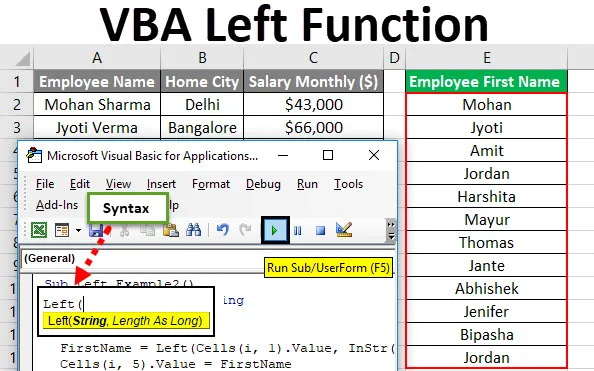
Função Esquerda VBA
Função Esquerda é usada para extrair N número de caracteres de uma string do lado esquerdo. A função esquerda é uma das funções incorporadas do VBA fornecidas pelo MS Excel. N é o número de caracteres que um usuário deseja extrair da sequência.
Em outras palavras, usamos a função VBA esquerda para extrair a substring mais à esquerda de uma string fornecida pelo usuário no excel. Ele pode ser usado como uma função VBA, bem como uma função de planilha no excel. Ele pode ser usado como parte da fórmula na célula.
Sintaxe da função esquerda no Excel VBA
A função VBA esquerda tem a seguinte sintaxe:

Como usar a função esquerda do Excel VBA?
Vamos aprender como usar uma função VBA esquerda com alguns exemplos no Excel.
Você pode baixar este modelo esquerdo do VBA Excel aqui - Modelo esquerdo do VBA ExcelFunção Esquerda VBA - Exemplo # 1
Vamos supor, existe uma string text_1 cujo valor é 'Microsoft Excel'. Se um usuário quiser exibir apenas a primeira palavra da sequência. Portanto, como um usuário poderá exibir apenas a primeira palavra.
Aqui, a função Esquerda pode resolver seu problema. Siga as etapas abaixo para usar a função Esquerda no Excel VBA.
Etapa 1: Abra o MS Excel, vá para a planilha do exemplo nº 1, na qual o usuário deseja exibir a primeira palavra da string 'Microsoft Excel'.
Etapa 2: Vá para a guia Desenvolvedor >> Clique no Visual Basic.

Etapa 3: Crie um micro Left_Example1 () e, por dentro, declare uma string como o texto_1.
Código:
Sub Left_Example1 () Dim text_1 Como String End Sub
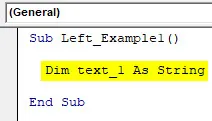
Etapa 4: atribua a text_1 o resultado da saída da função esquerda .
Código:
Sub Left_Example1 () Dim text_1 Como String text_1 = Esquerda ("Microsoft Excel", 9) End Sub
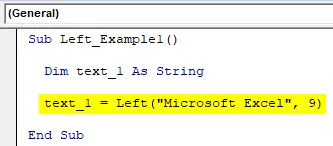
Etapa 5: para exibir o resultado, um usuário precisa adicionar MsgBox.
Código:
Sub Esquerda_Exemplo1 () Dim texto_1 Como String text_1 = Esquerda ("Microsoft Excel", 9) MsgBox ("Primeira string é a:" & text_1) End Sub
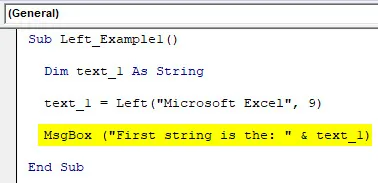
Etapa 6: clique no botão F8 para executar passo a passo ou apenas clique no botão F5.
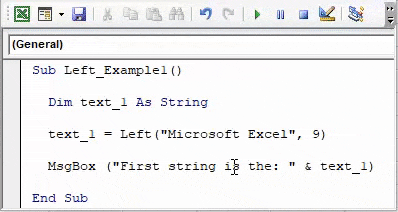
Resumo do Exemplo # 1:
Como o usuário deseja exibir a primeira palavra da string usando a função esquerda, obtivemos a saída.
Função Esquerda VBA - Exemplo # 2
Vamos descobrir como usar a Função Esquerda no MS Excel para obter o primeiro nome do funcionário da tabela de funcionários.
Vamos supor, há uma tabela de funcionários na qual algumas strings estão disponíveis, como 'Nome do funcionário', 'Cidade local' e um salário mensal de cada funcionário. Se um usuário quiser exibir apenas o primeiro nome de cada funcionário de seu escritório. Portanto, como um usuário poderá exibir apenas o primeiro nome.
Aqui, a função Esquerda pode resolver esse problema. Siga as etapas abaixo para usar a função Esquerda no Excel VBA.
Etapa 1: Abra o MS Excel, vá para a planilha do exemplo nº 2, na qual o usuário deseja exibir o primeiro nome da tabela de dados do funcionário.
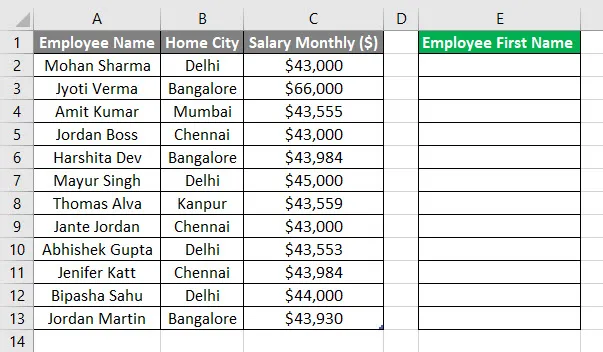
Etapa 2: vá para a guia do desenvolvedor >> Clique no Visual Basic.
Etapa 3: Crie um micro Left_Example2 () e, por dentro, declare uma string como Nome e 'i' como um número inteiro para um loop.
Código:
Sub Left_Example2 () Dim FirstName Como String Dim i Como Inteiro Final Sub
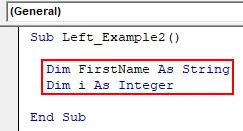
Etapa 4: Inicie o loop e atribua ao FirstName o resultado da saída da função esquerda .
Código:
Sub Left_Example2 () Dim FirstName As String Dim i Como Inteiro For i = 2 a 13 FirstName = Left (Células (i, 1) .Value, InStr (1, Células (i, 1) .Value, "") - 1) Células (i, 5) .Value = Primeiro nome Próximo i Fim Sub

Etapa 5: para exibição, a conclusão de uma tarefa basta adicionar uma MsgBox.
Código:
Sub Left_Example2 () Dim FirstName As String Dim i Como Inteiro For i = 2 a 13 FirstName = Left (Células (i, 1) .Value, InStr (1, Células (i, 1) .Value, "") - 1) Células (i, 5) .Value = FirstName Next i MsgBox ("A tarefa de buscar o nome está concluída!") End Sub
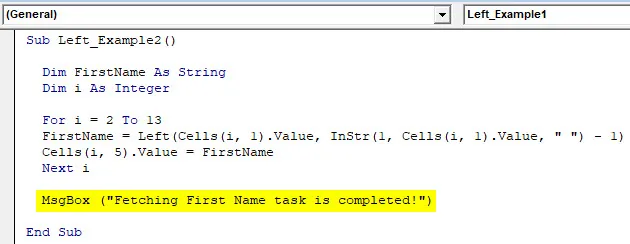
Etapa 6: clique no botão F8 para executar passo a passo ou apenas clique no botão F5.
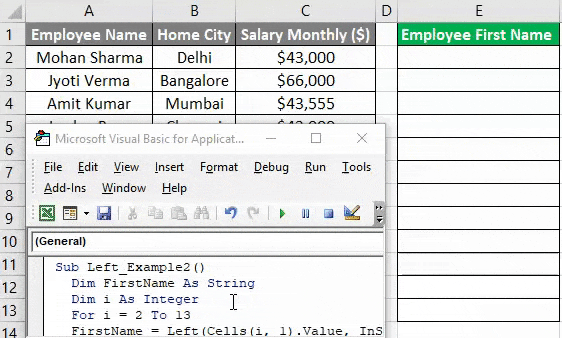
Resumo do Exemplo 2:
Como o usuário deseja exibir o primeiro nome da tabela de funcionários usando a função esquerda, obtivemos a saída.
Função Esquerda VBA - Exemplo # 3
Vamos ver como usar a Função Esquerda no MS Excel para obter salário em milhares de funcionários da tabela de funcionários.
Vamos supor, há uma tabela de funcionários na qual algumas strings estão disponíveis, como 'Nome do funcionário', 'Cidade local' e um salário mensal de cada funcionário. Se um usuário deseja exibir apenas o salário em milhares de cada funcionário de seu escritório. Portanto, como um usuário poderá exibir apenas o primeiro nome.
Aqui, a função Esquerda pode resolver esse problema. Siga as etapas abaixo para usar a função Esquerda no Excel VBA.
Etapa 1: Abra o MS Excel, vá para a planilha do exemplo nº 3, na qual o usuário deseja exibir o salário em milhares na tabela de dados do funcionário.
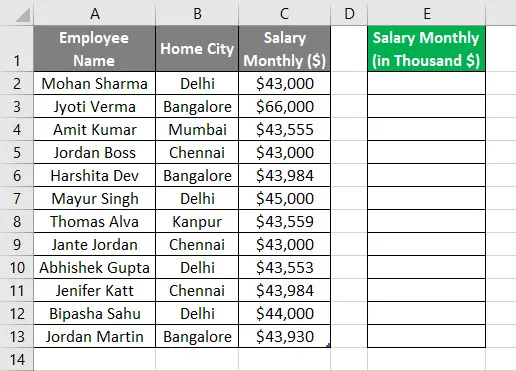
Etapa 2: vá para a guia do desenvolvedor >> Clique no Visual Basic.
Etapa 3: Crie um micro Left_Example3 () e, dentro, declare uma string como Salary e 'i' como um número inteiro para loop
Código:
Sub Left_Example3 () Dim salário como string Dim i como número inteiro End Sub

Etapa 4: Inicie o loop e atribua ao FirstName o resultado da saída da função esquerda .
Código:
Sub Left_Example3 () Dim Salário como String Dim i Como Inteiro Para i = 2 a 13 Salário = Esquerda (Células (i, 3) .Valor, 2) Células (i, 5) .Value = Salário Próximo i End Sub

Etapa 5: para exibição, a conclusão de uma tarefa adiciona apenas uma MsgBox.
Código:
Sub Left_Example3 () Dim salário como string Dim i como número inteiro Para i = 2 a 13 salário = Esquerdo (células (i, 3) .Valor, 2) Células (i, 5) .Value = salário Próximo i MsgBox ("Buscando salário em Mil tarefas está concluída! ") End Sub
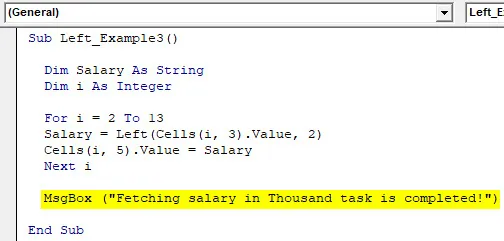
Etapa 6: clique no botão F8 para executar passo a passo ou apenas clique no botão F5.
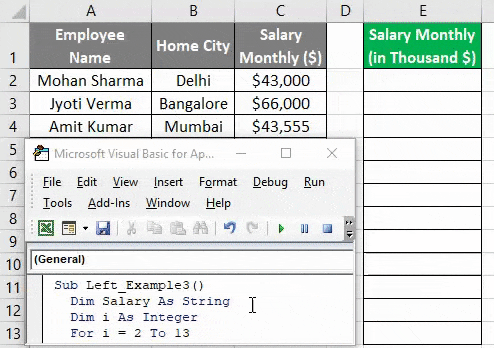
Resumo do Exemplo # 3:
Como o usuário deseja exibir o salário em milhares da tabela de funcionários usando a função esquerda, obtivemos o resultado.
Coisas para lembrar
- A função Esquerda sempre retorna string / texto como saída no Excel VBA.
- Se o valor do texto for nulo, ele retornará nulo como saída.
- A função Esquerda pode extrair caracteres apenas do lado esquerdo.
- Podemos usar a função InStr para encontrar o espaço no VBA, por isso um usuário pode diferenciar facilmente a palavra na frase.
- Sempre que um usuário precisar de uma substring do lado esquerdo na string fornecida, precisará usar a função Left para obtê-lo.
Artigos recomendados
Este foi um guia para a função esquerda do VBA. Aqui discutimos sobre como usar a Função Esquerda VBA do Excel, juntamente com exemplos práticos e modelo de excel para download. Você também pode consultar nossos outros artigos sugeridos -
- Função VBA VLOOKUP
- Função Excel DIREITA
- Como usar o VBA Match?
- Função MID no Excel